Emisión de Facturas Electrónicas
Una vez que ya configuramos todo lo necesario en la opción "Elementos de Preparación o Configuración" en el módulo de facturación electrónica, antes de proceder a registrar cobros y emitir facturas, necesitamos capturar los datos de facturación de nuestros alumnos. No olvidemos el CURP de los mismos es un dato obligatorio que debe aparecer en el PDF de la factura.
Los datos de facturación los capturaremos directamente en la ficha de información del Alumno, en la pestaña con el mismo nombre. Existen 3 formas de indicar los datos de facturación:
1. Por Familia: Al marcar la casilla "Utilizar los datos de Facturación de la Familia", todos los alumnos pertenecientes a la misma familia, automáticamente tomarán los datos de facturación indicados en el registro de la familia.
2. Por Empresa: Usted
puede hacer
más eficiente el proceso de registro de facturas si genera
un catálogo de empresas o personas físicas a las
que regularmente genera facturas (manuales o electrónicas).
Utilice la opción Enlace
con otras Instituciones
desde la opción "Otros procesos" y
agregue todas las empresas que Usted pueda necesitar. Posteriormente
en la ficha de cada alumno, Usted indicará el
número de empresa para generar la liga o enlace.
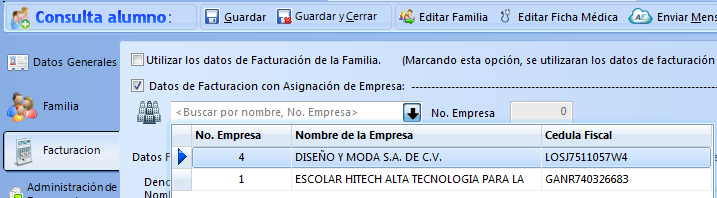
3. Por Nombre o Razón Social específico: Cuando la persona a la que emitiremos la factura es una Persona Física con datos fiscales específicos ó bien, cuando requerimos facturar con RFC Genérico:

Para indicar un RFC Genérico mexicano ó Extranjero, en el campo Cédula Fiscal, hacemos clic en el botón con la flecha abajo y seleccionamos cualquiera de los 2, por último, completamos el resto de los datos.
En este punto ya podemos iniciar con el proceso de emisión de facturas electrónicas desde GES Educativo 5, el cual lo podemos realizar en 2 modalidades Modalidad Directa y Modalidad Semiautomatizada.
MODALIDAD DIRECTA: GENERACION DE UNA FACTURA DESPUÉS DE UN COBRO.
Esta opción permite sincronizar automáticamente cada ingreso con una factura electrónica, lo cual da cumplimiento en forma completa a la normatividad publicada por el SAT.
Todo cobro registrado en la
caja relacionada a la
facturación, se facturará sin
excepción.
1. En caso de tener Habilitado el Control
Extendido de Cajas, se requiere la apertura de la caja de
Facturación Electrónica. En caso
contrario pasar al paso No. 2 de este procedimiento.
(Nota: Para comprobar esta opción, Menú "Otros Procesos",
"Configuración",
"Cajas")
2. Hacer “clic” en el
menú "Cobranza
y Facturación",
opción "Cobros".
3. Seleccionar la Fecha.
4. Seleccionar la Caja de
Facturación Electrónica CFD ó CFDis.
5. Seleccionar el Recibo de Cobro.
6. Seleccionar el Alumno o Familia al
cual se le realizará el cobro.
7. Seleccionar el Concepto a pagar.
8. Hacer “clic” en la
opción "Guardar
el Cobro y Factura".
9. El sistema enviará una
advertencia si deseamos imprimir la Factura y nos mostrará
la opción para enviarla por vía Email.
10. La Factura se ha realizado
Electrónicamente.
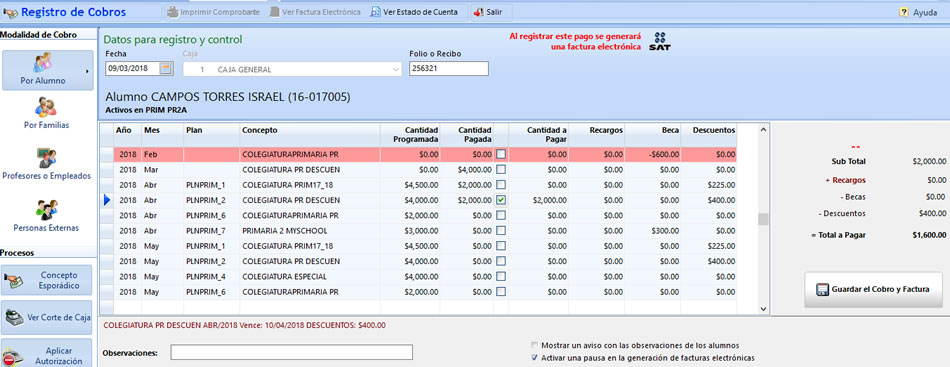
MODALIDAD
SEMIAUTOMATIZADA: GENERAR UNA FACTURA SEMI-AUTOMATIZADA.
Cuando por falta de algún dato obligatorio en los datos de facturación del alumno o por cualquier otro motivo por el cual no se pueda generar automáticamente la factura al momento de registrar un cobro, tenemos oportunidad de volver a generar la factura con esta modalidad. Verificar que en los folios tengamos habilitada la casilla para que la serie pueda generar los CFDs ó CFDis de la facturación Manual.
Además de que esta opción nos servirá para emitir nuestras facturas globales.
1. Hacer “clic” en el menú "Cobranza y Facturación" -> "Cobros" - opción "Consulta de cobros por fecha".

2. Posteriormente, veremos la siguiente ventana:
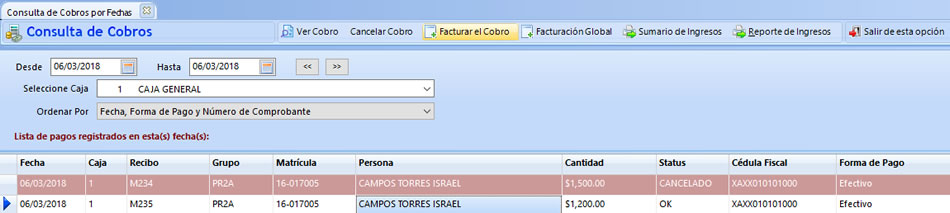
3. Indicar el rango de fecha para filtrar los pagos registrados en ese lapso.
4. Seleccionar la caja correspondiente al registro de pagos para facturación.
5. Indicar el orden de visualización de los registros a su gusto.
6. Seleccionar el recibo a facturar.
7. Hacer “clic” en la opción "Facturar el Cobro". Se iniciará el proceso automático de la emisión de la factura, esperar a que termine de procesar.
8. Aviso de Impresión de Factura, hacer “clic” en la opción Si en caso de que se desee imprimir la Factura, en caso de Elegir la opción No aparecerá la opción para notificación por email.
9. Notificación por Email, seleccionar a la Persona que será dirigida la Factura Electrónica.
10. El sistema Automáticamente enviara las notificaciones por vía Email (verifique su configuración al respecto).
11. El sistema se
encontrará listo para emitir una nueva factura, si lo desea
haga “clic” en la opción Salir de esta
Opción.
FACTURA IMPRESA
Hemos preparado un formato que servirá para que Usted emita una representación impresa de su factura electrónica. Esta Factura contiene todos los elementos necesarios, como el Número de Aprobación, Certificado Digital, Cadena Original y Sello Digital. Usted podrá modificarla si así lo desea.
